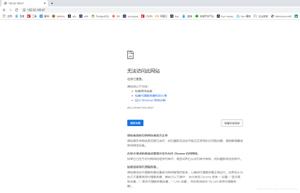iOS 13.2:我们可以找到的所有隐藏的iPhone和iPad功能

从屏幕截图到照片,您的iPhone 11和iPad有了新的花样,它们会让您大吃一惊-或至少使您更容易使用Apple设备。
iOS 13为您的iPhone带来了许多新功能。
自苹果发布iOS 13和iPadOS 13以来的两个月中,这些更新变得又厚又快,打击了错误并消除了粗糙的边缘。 但是像iOS 13.2这样的更新也增加了有意义的功能,例如启用iPhone 11的Deep Fusion摄像头技巧。 相同的更新还增加了对AirPods Pro的支持(在此处阅读我们深入的AirPods Pro评论),以及一堆新的表情符号。
所有这些都是对iOS 13带来的核心功能的补充。 在将iPhone或iPad更新为最新软件并屏住呼吸之后,请确保尝试新的暗模式(水烟!),手势键盘和对Safari所做的改进以及我们涵盖的所有其他内容 在我们的iOS 13完整指南中。
这些功能非常强大,但是,我们还发现了苹果没有宣布的一些功能,即使不是更好,它们也一样好。 单单是新的音量指示器就可以了,这是iOS多年来需要的功能。 而且,iMessage搜索非常令人惊讶。 不要睡在新的照片共享选项上。
以下是我们在iOS 13中发现的13种最好的隐藏功能。如果尚未安装iOS 13,请确保在尝试之前准备好手机以进行更新。 如果在安装过程中出现问题,您将很高兴花时间。 哦,如果您仍然对获得iPhone 11持谨慎态度,请务必阅读我们的iPhone 11评论。
定期将iPhone的电池(亚马逊上的849美元)充满电,并将其长时间存放会损坏电池。 iOS 13中的一个新选项旨在通过了解您的充电习惯并防止电池立即充电到100%来帮助延长电池寿命。
如果您通常在睡眠时通宵充电,那么“优化电池充电”功能可以将iPhone的电池在整个晚上保持80%的电量,并在闹钟响起之前将最后20%的电量耗尽。
要使用新功能,请转至设置>电池>电池运行状况,然后将其打开。
新的滚动条是一个很小但有用的改进。
在Safari中重新滚动网页时,屏幕右侧会显示一个新的滚动条。 现在,不仅可以方便地查看页面上的位置,还可以使用它来快速滚动。 通过开始滚动页面,然后长按滚动条并向上或向下拖动,可以尝试一下。 拖动得越快,Safari滚动的速度就越快。
在“文件”应用程序中轻松扫描文档。
经过改进的“文件”应用程序现在使您可以轻松扫描文档并将其直接保存到设备或云存储中。 打开“文件”应用,选择“浏览”选项卡,点击右上角的三点图标,然后点击“扫描文档”。 将设备放在要扫描的文档上,它将自动捕获页面。 您可以将多个页面扫描到一个PDF文件中,然后保存到iCloud,或者在完成后将其导入到另一个应用程序中。
在iMessage应用程序中搜索过去的消息一直很糟糕。 它根本没有用。 改变了。 现在,您可以搜索一个单词或短语,结果几乎立即显示出来。
它太酷了。 要尝试,请打开“消息”应用,向下滑动以显示搜索字段并输入。 整洁吧?
现在,您可以使用语音搜索Apple自己的应用程序。
在Apple自己的应用程序中找到搜索栏的任何地方,您都会注意到,最右端现在有一个麦克风。 点击新图标可以通过语音输入搜索查询,而不必输入它。
诸如“设置”,“邮件”,“消息”和“今日视图”之类的应用只是您可以在其中找到新语音搜索选项的几个示例。
苹果继续通过iOS 13中的新功能来推动隐私保护。
现在,当您直接从“照片”应用共享时,您可以从照片中剥离位置信息。 新选项意味着您可以保留照片的地理标签,并可以查看照片的捕获位置,但是当您在社交媒体,电子邮件或消息中共享照片时,可以剥离该信息并将任何位置信息保密。
在“照片”应用中选择要共享的照片,然后点击屏幕顶部的“选项”,然后关闭“包含”部分下的“位置”。
新的音量指示器几乎被隐藏了……这是一件好事。
iOS用户一直在乞求苹果进行更改的另一个过期功能是音量指示器。 您知道吗,在观看YouTube或Netflix时调节音量的弹出式窗口会接管屏幕吗?
iOS 13中的指示器要小得多,并且可以从屏幕侧面滑入。 当您调节音量时,它会缩小到一小行,直到找到正确的音量水平时,它几乎全部隐藏了。 谢谢,苹果。
这里的“隐藏”部分是,当屏幕上出现该白色条时,您可以用手指上下拖动音量,而不必使用iPhone或iPad侧面的物理音量按钮。
当使用两个SIM卡时,商务用户和国际旅客将喜欢为第二个号码添加iMessage和FaceTime支持。
苹果通过推出iPhone XS,iPhone XS Max(亚马逊为1,000美元)和iPhone XR(亚马逊为749美元)增加了对双SIM卡的支持。 对于那些不想携带单独的个人电话和办公电话的人,或者对于经常出国旅行并且需要比漫游费便宜的数据计划的人来说,此功能非常有用。
在iOS 13之前,用户只能将一个电话号码用于iMessage和FaceTime。
您多久从iOS设备上删除一次应用程序?
管理安装在iPhone或iPad上的旧应用程序(沃尔玛322美元)从来都不是优先事项,或者至少对我而言不是。 我知道我在App Store上观看过某个应用程序的更新,并且知道我将永远不会再次启动该应用程序。 但是,由于在主屏幕上不容易找到该应用程序,因此不必费心查找并卸载它。
安装iOS 13或iPadOS之后,下次在“更新”列表中看到不再需要的应用程序时,请在列表中向左滑动,然后点按“删除”。
似乎永远不会发生,但是在iOS 13上,您可以使用鼠标来控制iPad或iPhone。
是的,您可以使用鼠标或触控板来导航手机或平板电脑。 在iPad上使用鼠标的体验需要一些习惯-没有典型的鼠标指针。 相反,有一个或多或少模仿您手指的光标。
您可以在新的设置菜单中为特定任务分配快捷方式,例如返回主屏幕。 将鼠标连接到iPhone或iPad,然后转到“设置”>“辅助功能”>“触摸”>“辅助触摸”(将其打开)>“定点设备”以自定义其工作方式。
最后,您可以决定从App Store下载应用程序时是否要执行无线数据计划。
苹果终于为我们提供了取消App Store下载限制的选项。 这意味着您可以根据需要在蜂窝数据计划中下载大小超过1 GB的游戏。
转到“设置”>“ iTunes和App Store”>“应用程序下载”以摆脱限制,或者让App Store询问您是否要下载200MB以上的任何应用程序。
您不再需要担心如何管理在iOS 13上使用Safari下载的文件。
现在,在iPhone和iPad上使用Safari时,您可以下载文件。 除非您有一个活动的(或最近活动的)下载,否则不会显示“下载管理器”图标。 您的下载内容将自动保存到iCloud Drive帐户中的“下载”文件夹中,您可以在“文件”应用程序中进行访问。
在iOS 13上获取完整的屏幕截图。
如果您曾经需要捕获一个网页的多个屏幕截图以捕获文章的文本,您将很高兴知道iOS 13的屏幕截图工具具有新的技巧。 打开Safari并获取任何网站的屏幕截图,然后立即点击缩略图预览。 屏幕截图上方是两个选项:屏幕和全页。
该功能可在Safari,页面,数字,主题演讲,邮件或Apple Maps中使用。
选择“整页”会将您正在查看的整个网页转换为PDF文件,然后可以对其进行裁剪,注释和保存到“文件”应用程序。
最初于今年早些时候出版。 使用新信息多次更新。
以上是 iOS 13.2:我们可以找到的所有隐藏的iPhone和iPad功能 的全部内容, 来源链接: utcz.com/wiki/667669.html